1、把小米手机的负一屏拉到最下面,可以看到一个“自定义”的卡片,点击自定义卡片

2、接下来会打开自定义卡片的设置页面,我们找到并点击“我的快递”前面的添加按钮。

3、这时在小米手机的负一屏就可以看到“我的快递”的卡片了。

4、点击我的快递右上角的设置按钮,在弹出菜单中点击“卡片设置”菜单项

5、在打开的窗口中点击“授权使用手机号自动查询”菜单项

6、接下来在使用手机号自动查询页面中点击“添加”按钮

7、把我们的手机号填写上后,就可以在我的快递卡片中看到所有的与我们相关的快递追踪信息了。如果要查看所有的全部快递信息,点击卡边下面的“全部快递”按钮。
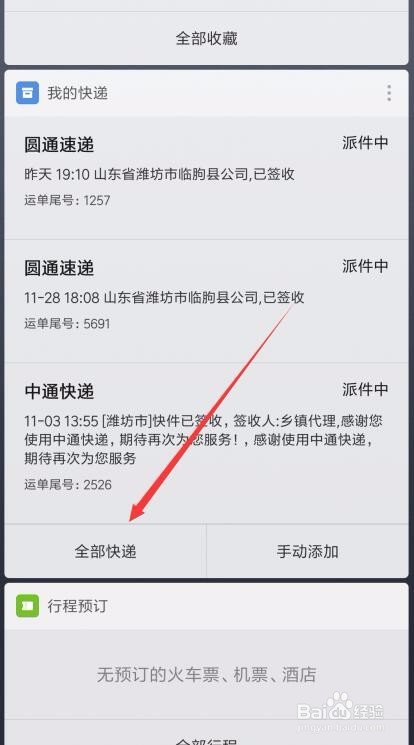
8、这时就可以在打开的页面中查看到所有的快递追踪信息了。
